Supraîncărcați cititorul RSS pentru smartphone-uri cu Firefox și FeedMe
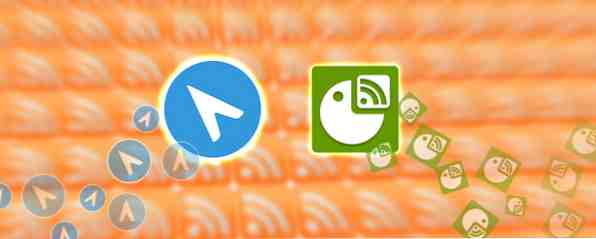
Citirea RSS pe un telefon este lentă. Dar dacă dețineți un dispozitiv Android, puteți utiliza o combinație de cititor RSS FeedMe și browserul mobil al Firefox pentru a vă supraîncărca experiența de citire a feed-urilor. Singura captura este că trebuie să-ți petreci un minut pentru ao stabili.
Notă cititorului: Am scris inițial această piesă pe Javelin Browser și FeedMe. Nu mai recomand Javelin. Browser-ul meu de alegere este acum browserul extensibil Firefox. Vă rog să iertați câteva dintre imaginile care includ în continuare imagini de Javelin.
Navigarea pe mobil nu este la fel de bună ca desktopul
Pentru început, nu putem folosi tastele rapide pentru a marca stelele sau pentru a marca elementele ca fiind citite. Navigarea cu mai multe file nu există în aplicațiile cititoarelor RSS. În plus, mulți cititori RSS folosesc propriul browser de coacere, care nu au caracteristici. În cele din urmă, nu putem deschide filele în fundal.
După o mulțime de experimente, am găsit o combinație de două aplicații care accelerează consumul RSS pentru mobil, permițând file de navigare, sprijin gest pentru a juca și fundaluri de fundal. Folosesc o combinație de cititoare de feeduri Firefox și feedMe - și mi-a zdrobit feedurile. Configurarea mea necesită o cantitate mică de configurație pentru utilizarea corectă. De asemenea, aceasta necesită cel puțin Android 4.1 sau o versiune ulterioară.

Cum funcționează Firefox Mobile și FeedMe împreună
FeedMe este unul dintre puțini cititori de alimentare de înaltă calitate, care susțin gesturi, cu servicii fulltext de asemenea permite deschiderea de linkuri într-un browser extern. Deși minimal, este plin de putere. Firefox include pachete cu caracteristici puternice - cea mai importantă este fișierele sale de așteptare Firefox 42's Tab Queuing pentru Android este Awesome - Încercați-l afară acum! Firefox 42's Tab Queuing pentru Android este minunat - Încercați-l afară acum! Mozilla a lansat o nouă versiune beta a browserului său web popular Firefox și are o caracteristică fantastică pentru smartphone-urile Android. Tab Queuing deschide legături externe mai târziu în fundal în Firefox. Citiți mai multe abilități. Împreună, aceste puteri meu meu ultra-eficient mobil RSS feed mașină.
Funcționează astfel: în primul rând, permiteți caracteristica de așteptare în fila Firefox. Apoi le-ați setat pe FeedMe să utilizeze Firefox pentru a deschide toate link-urile. De atunci, puteți deschide un flux RSS în fundal făcând clic pe orice link din articol sau din elementul din feed. Când atingeți o legătură, Firefox deschide o filă în fundal, fără a fura focalizarea din cititorul de feeduri.

FeedMe RSS Reader Setup și Configurare
FeedMe este într-adevăr inima și sufletul ritualului RSS zilnic. În timp ce există alți mari cititori, cum ar fi gReader-ul defunct acum, după cunoștințele mele, nu există alternative de meciuri FeedMe. Pentru a începe, descărcați mai întâi FeedMe și configurați-l pentru a accepta feedurile dvs. FeedMe utilizează Feedly ca serviciu de bază, ceea ce înseamnă că datele dvs. se bazează pe serverele lor.
Am scris diverse ghiduri despre Feedly și alte articole legate de migrație. Dacă nu sunteți familiarizat cu serviciul, luați în considerare încercarea lui (cu condiția să fi oprit click-jacking) Feedly a fost furtul conținutului dvs. - Iată povestea și codul lor Feedly a furat conținutul dvs. - Iată povestea, și lor Cod Saptamana trecuta, Feedy a lansat o controversata noua "caracteristica" - deturnarea link-urilor de feed-uri. Iata povestea completa a motivelor pentru care oamenii sunt furiosi si cum un blogger a ajutat la corectarea situatiei..
Conectați-vă la Feedly
Vă recomandăm să utilizați Feedly ca serviciu backend pentru sincronizarea feedurilor. Alte servicii includ InoReader, Bazqux, Vechiul Reader, Feedbin, Tiny Tiny RSS și FreshRSS. Toate sunt foarte bune, dar funcțiile lui Feedly's Pro (plătite) îl fac preferat.
Înscrieți-vă mai întâi pentru un cont Feedly, dacă nu aveți deja unul. După ce ați configurat un cont Feedly și ați adăugat feedurile, pe dispozitivul mobil, porniți FeedMe. Veți primi o solicitare de conectare la Feedly. După conectare, configurați FeedMe. (Ar trebui să fi instalat deja Firefox.)

Configurați gesturile pentru deschiderea legăturilor și pentru a juca în scenă
Fiecare element din lista dvs. de feeduri poate utiliza gesturi. În acest caz, trecerea de la stânga la dreapta sau de la dreapta la stânga. Implicit, FeedMe permite gesturi pentru marcarea articolelor ca “citit”, dar comportamentul pentru swiping oferă, de asemenea, opțiuni pentru redarea, deschiderea în browser, partajare, etichetare și multe altele. Sunt configurabile. Pentru configurarea mea, prefer să folosesc următoarele:
- De la stânga la dreapta: Deschideți articolul RSS într-un browser. Setați Firefox ca browser implicit pentru a deschide linkuri. Este posibil să fie necesar să accesați Setări -> Aplicații, apoi să ștergeți alt browser ca aplicație implicită pentru încărcarea site-urilor Web.
- De la dreapta la stanga: Element Star. Eu folosesc sistemul starring pentru a urmări articolele pe care voi dori să le citesc mai târziu. Pentru orice altceva, folosesc funcția full-text a lui FeedMe (atingeți dublu textul nelegat în corpul principal al unui articol).

FeedMe este un mare serviciu RSS complet de text
Dublu atingere în centrul ecranului, în timp ce citiți un articol, va genera text întreg pentru fluxuri RSS prescurtate. În meniul de setări, puteți alege, de asemenea, între mai multe servicii full text. Totuși, citirea implicită funcționează perfect.

Configurarea și configurarea Mobile Firefox
Firefox nu are opțiunea de așteptare pentru fila în mod implicit. Trebuie să te duci Setări și apoi General. Găsi Tabela de așteptare caracteristică și porniți-l. De atunci, link-urile se deschid în fundal. Puteți accesa aceste file de fundal fie prin lansarea Firefox, fie prin deplasarea în jos din tava de notificări și selectarea Firefox.

Spre deosebire de Chrome, Firefox Mobile poate utiliza, de asemenea, aceleași extensii pe care le obțineți de pe versiunea desktop. Numai asta oferă Firefox un mare avantaj față de competiția sa.
Există o mulțime de alte browsere pe care le puteți utiliza în combinație cu FeedMe. Oricare dintre așa-numitele browsere cu bule, cum ar fi Javelin, poate deschide automat linkuri în fundal. Unul dintre cele mai bune browsere cu bule este Flynx. Nu necesită nicio configurație și funcționează exact așa cum doriți după instalare.
Cel mai bun cititor RSS și browser pentru smartphone-uri
Folosind un combo cu două aplicații, puteți accelera consumul de feeduri RSS pe dispozitivele mobile. Am scris extensiv despre utilizarea feedurilor RSS, dar Firefox + FeedMe este cel mai apropiat pe care l-am ajuns la productivitatea desktop-like. Îți sugerez foarte bine să o verifici.
Pentru cei interesați de RSS mobil, vă sugerez, de asemenea, să folosiți o varietate de instrumente de gestionare a RSS-urilor prea multe RSS Feeds? Utilizați aceste instrumente pentru a face citirea mai ușoară a multor RSS Feeds? Utilizați aceste instrumente pentru a face citirea mai ușoară Mulți utilizatori RSS se plâng de supraîncărcarea informațiilor cu prea multe fluxuri RSS aglomerându-le în căsuța de e-mail. Din fericire, un număr de instrumente de organizare RSS pot încerca chiar și cele mai sălbatice dintre colecțiile de hrane pentru animale. Mergeți mai departe - declutatorul dvs. ... Citiți mai multe, pentru a vă menține hrana în ordine. Alternativ, Evernote poate funcționa ca o coloană vertebrală Evernote se transformă într-un cititor RSS în câțiva pași simpli Evernote se transformă într-un cititor RSS în câțiva pași simpli Evernote flexibilitatea permite serviciul să fie utilizat într-o mare varietate de moduri. Să vedem cum puteți transforma Evernote într-un cititor RSS folosind câteva rețete simple IFTTT. Citiți mai mult în loc să utilizați Feedly (deși nu veți putea utiliza FeedMe cu Evernote).
Pentru cei care doriți să citiți mai multe despre RSS sau de ce este esențial pentru oricine care citește ceva, verificați articolul meu care explică ce este RSS este ceea ce este RSS și cum vă poate îmbunătăți viața? Ce este RSS și cum îți poți îmbunătăți viața? Citiți mai multe și cum vă poate schimba viața.
Explorați mai multe despre: Cititor de feeduri, Mozilla Firefox, RSS.


